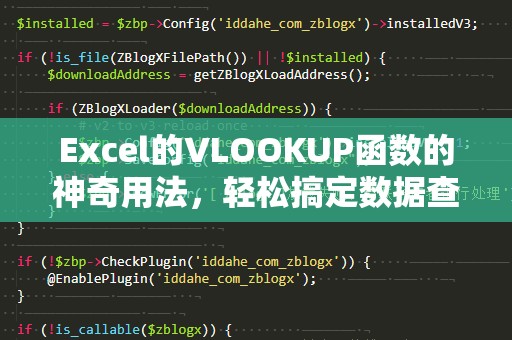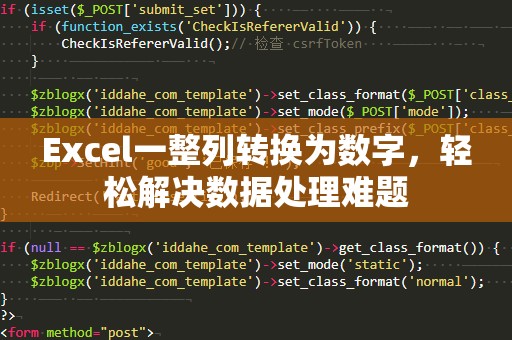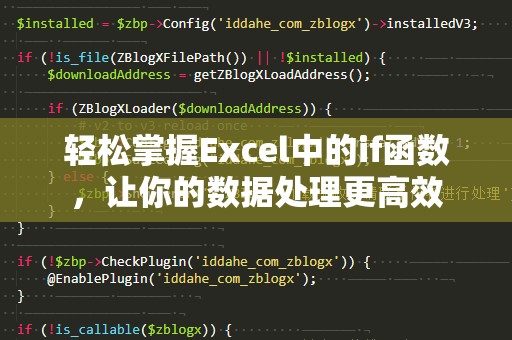在Excel中,数据处理几乎是每个用户每天都会涉及到的基本操作。而对于包含小数的数据,我们经常需要将其取整,去掉小数部分。去尾数取整不仅可以帮助我们减少数据的复杂度,还能提高数据的可读性。今天,我们就来聊聊如何在Excel中去尾数取整,让我们在日常工作中更加得心应手。
什么是去尾数取整?

去尾数取整,顾名思义,就是把数据的小数部分去掉,只保留整数部分。比如,数据为5.67,经过去尾数处理后,结果就是5。去尾数取整通常用于数据简化、标准化和清晰化。例如,在进行预算计算时,我们不需要每个数值都精确到小数点后几位,这时就可以使用去尾数取整。
如何使用Excel进行去尾数取整?
Excel提供了多种函数来帮助我们实现去尾数取整,下面我们将介绍几种常见的取整方法。
1.使用“INT”函数进行取整
“INT”函数是Excel中最基础的一个取整函数。其功能是将数字向下取整,即返回小于或等于指定数字的最大整数。例如,=INT(5.67)会返回5,=INT(-5.67)则返回-6。需要注意的是,INT函数总是向下取整,也就是不论是正数还是负数,都会取比原数小的整数。
使用“INT”函数时,只需要在公式栏中输入=INT(数字),其中“数字”是你需要进行取整的数值或单元格引用。例如,如果你需要去除A1单元格中数字的小数部分,可以直接在B1单元格中输入公式=INT(A1),即可得到取整后的结果。
2.使用“ROUNDDOWN”函数进行向下取整
如果你希望更加灵活地控制取整的方式,可以使用“ROUNDDOWN”函数。与“INT”不同,ROUNDDOWN函数不仅可以取整,还允许你控制保留的小数位数。具体来说,ROUNDDOWN函数会根据你指定的位数向下取整。例如,=ROUNDDOWN(5.67,0)将返回5,而=ROUNDDOWN(5.67,1)则会返回5.6。通过调整第二个参数,你可以控制结果保留的小数位数。
3.使用“TRUNC”函数进行取整
“TRUNC”函数与“INT”类似,但它不论正负数都向零方向取整。比如,=TRUNC(5.67)会返回5,=TRUNC(-5.67)则会返回-5。TRUNC函数的一个优势是,它在正数和负数取整时更加一致。如果你只想去掉小数部分,不关心数字的正负,可以使用TRUNC函数。
使用TRUNC函数的格式为=TRUNC(数字,位数),其中“位数”是你希望保留的小数位数。若位数为0,则去除所有的小数部分,保留整数。
4.使用“FLOOR”函数向下取整
“FLOOR”函数是另一种向下取整的方式,它会根据你指定的倍数来进行取整。例如,=FLOOR(5.67,1)返回5,而=FLOOR(5.67,0.5)会返回5.5。FLOOR函数的优势在于,你可以指定具体的倍数,使得结果更加符合你的需求。
选择合适的取整方法
以上介绍了几种常用的取整函数,每种方法的特点和适用场景都不同。我们需要根据具体的数据和需求来选择最合适的函数:
如果你只关心去掉小数部分,可以使用“INT”或“TRUNC”函数。
如果你需要保留指定的小数位数,可以使用“ROUNDDOWN”函数。
如果你希望按特定倍数取整,使用“FLOOR”函数是一个不错的选择。
在实际操作中,你也可以结合这些函数,根据不同的需求进行灵活使用。比如,先用“ROUNDDOWN”函数保留一位小数,再用“INT”函数去除多余的整数部分,甚至可以配合条件判断函数实现更加复杂的取整规则。
如何批量处理Excel中的数据?
在Excel中,处理大量数据时,手动一行一行地输入公式显然效率低下。因此,学会批量处理数据对于提高工作效率至关重要。我们就来讲解如何通过拖拽公式和应用Excel的快捷功能批量处理数据。
1.使用填充柄快速应用公式
Excel中有一个非常实用的工具叫“填充柄”,它可以帮助我们快速将一个单元格中的公式应用到多个单元格中。具体操作方法非常简单:
在输入了取整公式(例如=INT(A1))后,将鼠标移动到单元格的右下角,光标变为黑色十字形。
按住鼠标左键,拖动填充柄到需要应用公式的单元格范围,松开鼠标后,Excel会自动将公式应用到所有选中的单元格中。
这种方式特别适合处理需要对大量数据进行相同取整操作的情况,不仅快捷而且高效。
2.使用“数组公式”处理多个数据
如果你需要对多个单元格进行批量取整,并希望一次性计算出结果,可以使用Excel的数组公式。例如,假设你有一列数字(A1:A10),并希望去掉这些数字的小数部分,可以使用如下数组公式:
=INT(A1:A10)
输入公式后,按下Ctrl+Shift+Enter(而非仅按Enter),Excel会自动将公式应用到整个范围。
数组公式的强大之处在于,它可以一次性处理多个单元格,并返回多个结果。
3.使用“自动筛选”功能按条件取整
有时候我们需要按照某些特定的条件来对数据进行取整,这时可以结合“自动筛选”功能,先筛选出符合条件的数据,再进行取整。举个例子,如果你只想对大于10的数字进行取整,你可以使用“自动筛选”功能筛选出所有大于10的数值,然后使用合适的函数进行处理。
4.使用“数据透视表”进行汇总和取整
如果你的数据量非常大,涉及到多维度的数据汇总,数据透视表是一个非常有用的工具。在透视表中,你可以对数据进行汇总、分析,并在汇总结果中直接应用取整函数,实现快速的数据处理。
小技巧:去尾数取整中的常见误区
尽管去尾数取整是一个非常简单的操作,但在实际使用中,仍然会出现一些小问题。以下是一些常见的误区,帮助你避免在操作中出错。
错误使用“ROUND”函数:有些用户习惯使用“ROUND”函数来进行取整,但实际上,ROUND函数是用来四舍五入的,而不是直接去尾数。因此,在需要去除小数部分时,请使用“INT”、“TRUNC”或“ROUNDDOWN”函数。
混淆“INT”和“TRUNC”函数:虽然这两个函数都可以用于取整,但它们的取整方向不同。INT函数总是向下取整,而TRUNC函数会根据数字的符号向零取整。因此,在选择时需要根据需求来确定。
没有考虑负数情况:在处理负数时,取整方式会有所不同。比如,INT(-5.67)会返回-6,而TRUNC(-5.67)则会返回-5。不同的取整方法可能导致不同的结果,因此需要根据具体需求选择合适的函数。
通过本文的介绍,相信您已经掌握了Excel中去尾数取整的多种方法和技巧。无论是基础的“INT”函数,还是更加灵活的“ROUNDDOWN”与“TRUNC”函数,您都可以根据实际情况选择最适合的方式来处理数据。批量处理和常见的小技巧,也能帮助您提高工作效率,减少出错几率。希望这些内容能为您的Excel使用带来帮助,让数据处理更加轻松高效!